Zaznaczam , że nie jestem specjalistką od programów komputerowych, więc pewnie znajdą się osoby, które wyłuszczyłyby temat w sposób bardziej przystępny. Skoro jednak nie widzę ochotników....
Patterns- one of the greatest options in Photoshop, not only for digital scrapbooking. We can use our patters to make print and use them in traditional scrapbooking also.
Odpalamy komputery i do dzieła!
So we are turning on computer and let's begin!
1. Tworzymy nowy dokument. Ja nadałam mu wymiary400x 400 pikseli i zwiększyłam rozdzielczość do 200 piks/cal
Open new document. Width and heigh- 400x400 piks and 200 piks/cal resolution.
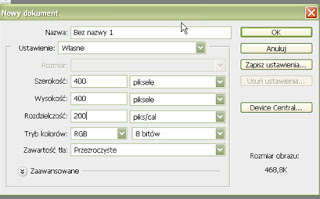
2. Do precyzyjnego ustawienia elementów wzoru przyda nam się siatka, którą wywołujemy z okna Widok/ Pokaż/ Siatka
We will need gird--> View/ Gird
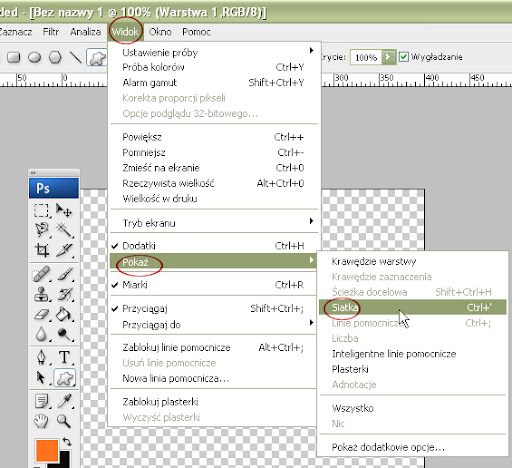
3. Wypełniamy obszar roboczy wybranym kolorem za pomocą kubełka z farbą z panelu z narzędziami do rysowania. To będzie nasze tło.
Fill background with colour with Fill Tool.
Tworzymy nową warstwę, poprzez kliknięcie na ikonkę u dołu panelu warstw( jeśli jej nie widzimy- wywołujemy z menu Okno/ Warstwy) na której umieścimy elementy wzoru.
We create new layer( click button on the bottom of layers panel, if it ins't on --> Window/Layers)
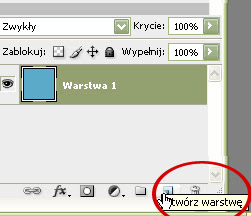 4. Zaznaczamy nową warstwę. Wciskamy narzędzie do kształtów wektorowych( u mnie ma kształt ameby). Można je wywołać skrótem klawiszowym- U
4. Zaznaczamy nową warstwę. Wciskamy narzędzie do kształtów wektorowych( u mnie ma kształt ameby). Można je wywołać skrótem klawiszowym- UMark new layer. Click shape tool from main toolbar ( or press U)
U góry ekranu pokażą nam się opcje, w których klikamy zaznaczony na czerwono kwadracik
( kształty będą powstawały na tej samej warstwie, zamiast każdy nowy na kolejnej).
Wciskamy w kształt ameby aby dobrać się do kształtów ciekawszych niż geometryczne.
Klikamy w mały trójkącik obok przykładowego kształtu( w moim wypadku jest to gwiazdka).
Trójkącik otwiera menu, z którego można wybierać różne grupy kształtów.
Klikamy na "WSZYSTKIE" by obejrzeć cały zestaw.
On shape properies( on the top) select a square ( new shapes will be all on the same layer instead every on next layer). Select shape similar toameba and then click small triangle next to sample shape. When shape menu will open, select All to see all shapes.
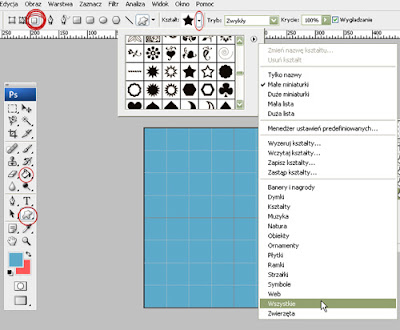 5. Rysujemy kształt przeciągając myszką z włączonym równocześnie klawiszem Shift- dzięki temu długość kształtu jest proporcjonalna do jego wysokości.
5. Rysujemy kształt przeciągając myszką z włączonym równocześnie klawiszem Shift- dzięki temu długość kształtu jest proporcjonalna do jego wysokości.Draw new shape with press Shift- shape will have the same width and height.
Kolejne kwiatki powstają poprzez zaznaczenie już istniejącego za pomocą różdżki. Trzymając wciśnięty lewy klawisz myszy wewnątrz zaznaczenia, przesuwamy je w miejsce gdzie powstać ma kolejny kwiatek.Wypełniamy kolorem.
Teraz przyda nam się siatka, by odpowiednio je ustawić.
Make new flowers with using mark tool. Click on flower and pull on destination with left mouse button on.
Wszystkie kwiatki znajdują się na tej samej warstwie dzięki czemu możemy za jednym razem wszystkim kształtom nadać obrys.
Wciskamy znaczek z "f" u dołu panelu warstwa i wybieramy opcję "obrys"
Wyskoczy nam okienko w którym możemy wybrać kolor i grubość obrysu
All flowers are in the same layer so we can add outline by select on Layers Panel button with "f" We can choose colour and size of outline.
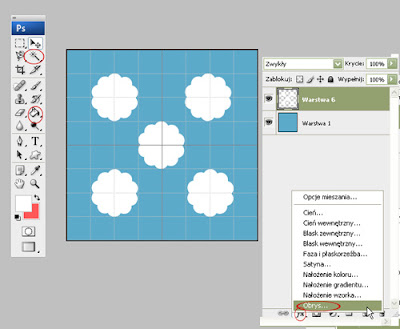 6. Dla urozmaicenia wzoru stworzyłam jeszcze jedną warstwę, na której znalazły się mniejsze kwiaty.
6. Dla urozmaicenia wzoru stworzyłam jeszcze jedną warstwę, na której znalazły się mniejsze kwiaty.I created second layer with smaller in the same way.
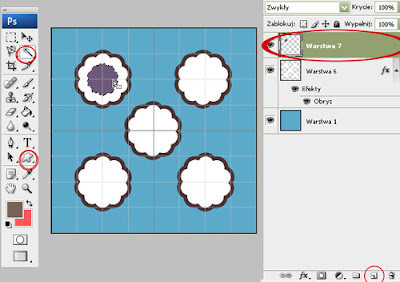 7. Zewnętrzne kwiatki wypełniłam innym kolorem.
7. Zewnętrzne kwiatki wypełniłam innym kolorem.Pora kadrować. I teraz wychodzi na jaw jak ważne jest precyzyjne ustawienie elementów wzoru.
Ćwiartki kwiatów zewnętrznych muszą być ustawione w ten sposób, by po powtórzeniu wzoru stworzyły jeden kwiat.
Crop image. Outer flowers must create one flower when we finished our process so we must do it very preciselly.
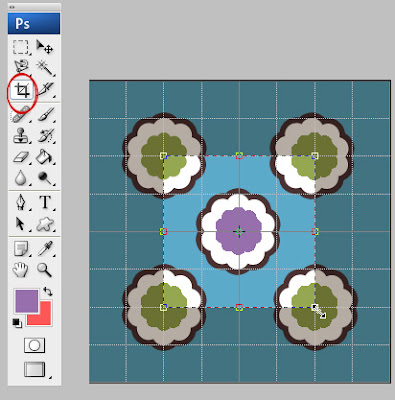
8. Obrazek zamieniamy na wzorek- Edycja/ Zdefiniuj wzorek.
Now we make pattern- go to Edition/ Create a pattern
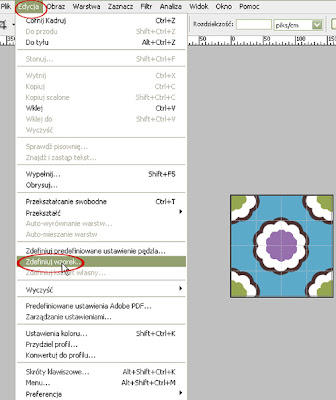 9. Teraz możemy użyć naszego wzoru poprzez kliknięcie na wiadro z farbą z menu rozwijanego. Wybieramy zamiast kolor narzędzia -wzorek i pokazują nam się stworzone wzorki.
9. Teraz możemy użyć naszego wzoru poprzez kliknięcie na wiadro z farbą z menu rozwijanego. Wybieramy zamiast kolor narzędzia -wzorek i pokazują nam się stworzone wzorki.We can use new pattern by clickin o fill tool, selecting fill with pattern in properties of the tool.
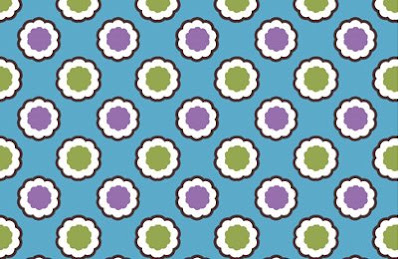
Musimy je teraz zapisać by można było ich używać wielokrotnie.
Klikamy w trójkącik przy liście wzorków i wybieramy opcję- "Zapisz wzorki".
KonieC!!!!Mam cichą nadzieję, ze zrozumieliście cokolwiek :)
Remeber to save your pattern by clicking on small triangle next to pattern's list. Select " save patterns". I hope you uderstand anything :)
END!
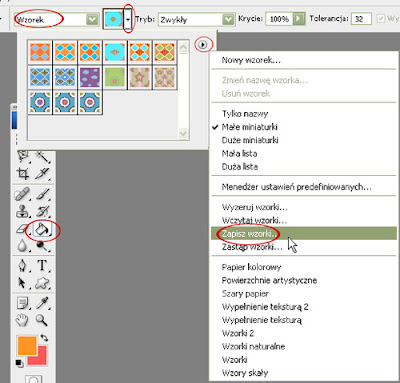
Tak wygląda mój kwiatowy zestaw. Jeśli się podoba, wystarczy kliknąć by go ściągnąć i otworzyć w Photoshopie wybierając z listy przy wzorkach ( tej samej z której wywoływaliśmy polecenie zapisu wzorków) " wczytaj wzorki".
Here it's my Flowers Pattern Set.
Fill free to download!
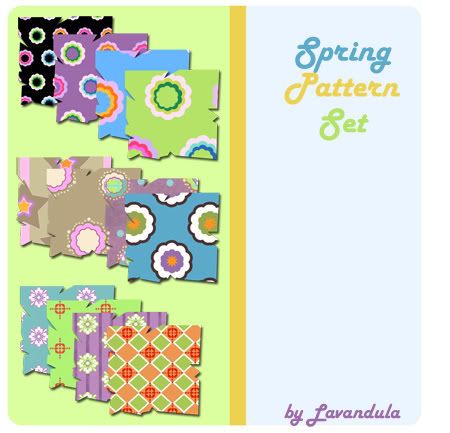


8 komentarzy:
Lavandulko, jestem pod wrażeniem!
Lavandulko, ale sie napracowalas! Efekt jest fantastyczny, zaraz sobie sciagne wzorki i moze jak juz mi wroci chec do sztukowania to tez sobie zrobie wzorek.
dziękuję :) mam nadzieję, że wyjdzie Wam jakikolwiek wzorek, bo nie jestem pewna czy przedstawiłam proces czytelnie.
W każdym razie - miałam dobre chęci :)))
świetny kursik , na pewno wykożystam, dzieki :)
Super lekcja. Oby wiecej takich bo fajnie dowiedzieć się nowych rzeczy. A ja mam takie pytanie. Jeśli stworzę sobie coś w rodzaju kolorowych elementów, to gdzie mogę je w PSie zapisać, może to być właśnie we wzorkach? Bo brushe, to są czarnobiałe.
kolorowe elementy? hm np takie bez tła?
ja zapisuje je po prostu jako pliki .psd
można tez jako gif lub png( zapisują przezroczystość tła)
super kursik - bardzo przejżyście wytłumaczony :)
nawet udało mi się wg niego zrobić kwieciste tło
wielkie dzięki :)
czy można poprosić o ponowne wrzucenie setu? ^^ chciałaś ściągnąć ale się nie da :(
Prześlij komentarz